E-learningové kurzy. Samostudijní kurzy Office
|
|
|
- Bohumila Žáková
- před 5 lety
- Počet zobrazení:
Transkript
1 E-learningové kurzy Samostudijní kurzy Office
2 Obsah Microsoft Office MS Office Knihovna 12 výukových kurzů 4 Kurzy Microsoft Office Specialist 17 MOS 2016 Core - Sada 4 interaktivních kurzů 18 elsales@gopas.eu
3 Sady kurzů představují oblíbenou a často požadovanou kombinaci jednotlivých kurzů zaměřených vždy na jeden z programů Microsoft Office nebo na celou sadu základních programů balíku Microsoft Office. MS Office Knihovna 12 výukových kurzů 4 Samostatné kurzy MS Word 2016: Úvod 5 MS Word 2016: Středně pokročilí 6 MS Word 2016: Pokročilí 7 MS Excel 2016: Úvod 8 MS Excel 2016: Středně pokročilí 9 MS Excel 2016: Pokročilí 10 MS PowerPoint 2016: Úvod 11 MS PowerPoint 2016: Středně pokročilí 12 MS PowerPoint 2016: Pokročilí 13 MS Outlook 2016: Úvod 14 MS Outlook 2016: Středně pokročilí 15 MS Outlook 2016: Pokročilí 16 3
4 MS Office 2016 Knihovna 12 výukových kurzů Elektronická podoba dokumentů je vizitkou jejich autora, proto by se jejich tvorbě měla věnovat dostatečná pozornost. Pro vytvoření nejen dokonale vypadajícího, ale také uživatelsky správně fungujícího dokumentu je potřebná hluboká znalost kancelářských programů. Standard v této oblasti určuje již dlouhou dobu balík Microsoft Office. Ten je současně i nejrozšířenější skupinou kancelářských programů používanou ve firmách, školách i domácnostech. Knihovna e- learningových kurzů, kterou Vám představujeme, Vám umožní seznámit se se čtyřmi nejpoužívanějšími programy balíku Microsoft Office. Všechny kurzy e-learningové knihovny Vás provedou od základů, ve kterých se seznámíte s prostředím jednotlivých programů a jejich ovládáním, přes vytváření dokumentů a jejich základní úpravy, až po využití pokročilých nástrojů tak, abyste jednotlivé programy uměli používat na profesionální úrovni. Každá z interaktivních lekcí jednotlivých kurzů obsahuje výklad jednoho tématu. Nástroje programu a postupy, se kterými se v lekci seznámíte, si okamžitě během výkladu vyzkoušíte v reálném prostředí aplikace. Ke každé lekci je také připraveno cvičení, ve kterém si podle zadání můžete své nabyté znalosti procvičit, a test, pomocí kterého si ověříte, že jste probírané téma dobře zvládli, že jste vše správně pochopili a že si vše dobře pamatujete. Seznam kurzů: MS Word 2016: Úvod MS Word 2016: Středně pokročilí MS Word 2016: Pokročilí MS Excel 2016: Úvod MS Excel 2016: Středně pokročilí MS Excel 2016: Pokročilí MS PowerPoint 2016: Úvod MS PowerPoint 2016: Středně pokročilí MS PowerPoint 2016: Pokročilí MS Outlook 2016: Úvod MS Outlook 2016: Středně pokročilí MS Outlook 2016: Pokročilí 12 kurzů 287 lekcí 144 hodin studia Jazyk výuky: Čeština : Microsoft Office Česká verze 4 Kód produktu: CS-Off16-CS12
5 MS Word 2016: Úvod V kurzu MS Word 2016: Úvod se seznámíte s prostředím programu Word 2016 a jeho ovládáním. Dozvíte se, jak správně zapsat text, jak zkontrolovat jeho správnost a naučíte se upravovat jeho vzhled nastavením vlastností písma a odstavce. Provedete také základní předtiskové úpravy, změníte vlastnosti dokumentu a nastavíte v něm záhlaví a zápatí. Úvod do práce s Wordem Zobrazení dokumentů Režim čtení Tvorba nového dokumentu Otevření dokumentu Pohyb v dokumentu Zápis a editace textu Techniky pro výběr textu Kopírování a přesun textu Uložení dokumentu Nastavení vzhledu stránky Formátování textu Microsoft Word Česká verze 23 lekcí 12 hodin Rychlé formátování textu Formátování odstavce Číslované seznamy Odrážkové seznamy Ohraničení a stínování Automatické opravy Kontrola pravopisu a gramatiky Jazyk dokumentu Záhlaví a zápatí Tisk dokumentů Práce s nápovědou Kód produktu: CS-Wrd16-Wrd1 5
6 MS Word 2016: Středně pokročilí V kurzu MS Word 2016: Středně pokročilí se v interaktivních lekcích naučíte přizpůsobit prostředí programu svým potřebám a zvykům. Vyzkoušíte si efektivní formátování textu pomocí stylů a seznámíte se s používáním šablon. Pro snadné rozvržení obsahu dokumentu použijete tabulku a upravíte její vzhled a strukturu. Naučíte se, jak vložit do dokumentu různé grafické prvky jako obrázky, grafy, obrázky SmartArt a různé kreslené obrazce a vyzkoušíte si jejich úpravu. Základní nastavení Wordu Panel nástrojů Rychlý přístup Úprava pásu karet Vlastní klávesové zkratky Práce s více dokumenty Aplikace stylů a jejich úprava Tvorba stylů Tvorba šablon Úprava vícestránkového dokumentu Pokročilejší techniky číslování odstavců Řazení záznamů v dokumentech Převod textu na tabulku Tabulátory Microsoft Word Česká verze 25 lekcí Tvorba tabulek Úprava rozložení tabulky Úprava grafického vzhledu tabulek Výpočty v tabulkách Návrh nepravidelné tabulky Tvorba grafů Úprava grafů Vkládání obrázků Úprava obrázků Vložení a formátování SmartArtů Vložení a formátování obrazců Vložení snímku obrazovky 13 hodin Kód produktu: CS-Wrd16-Wrd2 6
7 MS Word 2016: Pokročilí Kurz MS Word 2016: Pokročilí je zaměřen na nástroje, které se používají hlavně při úpravě dlouhých dokumentů nebo při automatizaci práce s dokumentem. Seznámíte se s pojmem oddíl a naučíte se oddíly používat. Do dokumentu vložíte titulní stranu a využijete vodoznak. Z nadpisů textu dokumentu vytvoříte obsah, očíslujete vložené objekty a vytvoříte jejich seznam. Naučíte se používat pole, křížové odkazy, poznámky pod čarou a vysvětlivky. Seznámíte se také s nástroji, které se používají při kolektivní práci, například s komentáři, revizemi nebo vnořenými dokumenty. Oddíly dokumentu Nastavení pozadí stránky Vkládání iniciály a speciálních znaků Vlastní titulní strana Automatický text Stránkování dokumentu Vyhledávání v dokumentu Nahrazení textu Dělení slov Sledování změn v dokumentu Práce s komentáři Pokročilé nastavení záhlaví a zápatí Sloupcová sazba Microsoft Word Česká verze 26 lekcí Vytvoření osnovy dokumentu Hlavní dokument s vnořenými dokumenty Automatický obsah dokumentu Vlastní obsah dokumentu Seznam obrázků a tabulek a další přehledy Práce s poli Poznámky pod čarou a vysvětlivky Záložky Křížové odkazy Hypertextové odkazy Překlad textu Obálky a štítky Hromadná korespondence 13 hodin Kód produktu: CS-Wrd16-Wrd3 7
8 MS Excel 2016: Úvod V kurzu Microsoft Excel: Úvod se seznámíte s prostředím programu Excel 2016 a naučíte se jej ovládat. V jednotlivých lekcích se postupně naučíte vytvářet tabulky. Dozvíte se, jak správně zadat hodnoty do buněk, jak nastavit formát buněk včetně podmíněného formátu. Naučíte se manipulovat s jednotlivými buňkami i oblastmi buněk, vyzkoušíte si práci s listy i celými soubory. Vytvoříte graf a naučíte se vytvářet výpočty pomocí aritmetických vzorců. Seznámení se s programem Excel Okno programu Excel Pás karet Seznámení se s pracovním sešitem Vytvoření a uložení pracovního sešitu Otevření pracovního sešitu Práce s listy sešitu Pohyb na listu Výběr oblasti buněk Úprava řádků a sloupců Vkládání dat do buněk Hodnoty v buňkách Přesun a kopírování hodnot v buňkách Kopírování a vkládání pomocí schránky Formátování písma Zarovnání a orientace Orámování a výplň Microsoft Excel Česká verze 34 lekcí Základní číselné formáty Formát data, času a procenta Styly buněk Schránka Windows a formátování Tabulka aplikace Excel Podmíněné formátování Základní aritmetické vzorce Automatické sčítání Číselné a datumové řady Textové řady a vlastní seznamy Řazení Doporučené grafy Rychlá analýza údajů Obrázek Tisk Základní nastavení programu Nápověda v programu Excel 17 hodin Kód produktu: CS-Exc16-Exc1 8
9 MS Excel 2016: Středně pokročilí V kurzu Microsoft Excel: Středně pokročilí se interaktivní lekce zaměřují hlavně na výpočty pomocí vzorců. Svou znalost vytváření aritmetických vzorců rozšíříte o vzorce logické a textové. Naučíte se vkládat funkce různých kategorií a při kopírování vložených výpočtů používat různé typy adres buněk. Seznámíte se také s nástroji, které se používají při správě dlouhých seznamů, s řazením a filtrováním dat či s vytvářením průřezů. Vyzkoušíte si také rozdělení textu do sloupce a funkci dynamického doplnění. Přizpůsobení panelu nástrojů Rychlý přístup Přizpůsobení pásu karet Pokročilá práce s listy více sešitů Možnosti vložení Kopírování několika položek Vložení externích údajů do aplikace Excel Pokročilé číselné formáty Vlastní formát čísla Zabezpečení listu Pokročilá práce stabulkami Excelu Použití odkazů ve vzorcích Porovnávání a propojování hodnot pomocí operátorů Relativní a absolutní odkazy Pravidla podmíněného formátování Podmíněné formátování na základě vzorce Knihovna funkcí Textové funkce Microsoft Excel Česká verze 35 lekcí Pokročilejší textové funkce Matematické funkce Statistické funkce Funkce pro datum a čas Logické funkce a podmíněný výpočet Vnořování funkcí Chyby vbuňkách a jejich vyhodnocování Pojmenovaní rozsahu buněk Ověření údajů Pokročilé vyplňování řad Pokročilejší řazení Automatický filtr Filtrování dat pomocí průřezů Hledání a záměna specifických hodnot Odstranění duplicit Rozdělování textu na sloupce Dynamické doplňování Přehled 18 hodin Kód produktu: CS-Exc16-Exc2 9
10 MS Excel 2016: Pokročilí Kurz Microsoft Excel: Pokročilí je zaměřen hlavně na práci s grafy a automatizací práce pomocí maker. Mimo nástrojů určených k vytváření a úpravě grafů si vyzkoušíte také doplnění obsahu listu o různé vložené prvky jako obrázky SmartArt nebo kreslené tvary. Připravíte list sešitu a tabulku pro následný tisk a seznámíte se s možnostmi zabezpečení a sdílení sešitu. Nahrajete makro a prohlédnete si možnosti jeho následné úpravy a spuštění. Minigrafy Tvorba grafů Návrh grafů Formátování grafu Snímek obrazovky a výřez obrazovky Obrazce SmartArt Motivy Kontrola pravopisu Sledování změn Komentáře Uspořádání oken Rozdělení sešitu pomocí příček Zobrazení sešitu Záhlaví a zápatí Microsoft Excel Česká verze 29 lekcí Nastavení strany Účet Microsoft Vlastnosti sešitu Zabezpečení sešitu Kontrola sešitu Správa verzí Použití šablon Kompatibilita Sdílení sešitu Úvod do maker Záznam makra Úprava makra Zabezpečení maker Digitální podpis maker 15 hodin Kód produktu: CS-Exc16-Exc3 10
11 MS PowerPoint 2016: Úvod V kurzu Microsoft PowerPoint 2016: Úvod se seznámíte s prostredím programu a vyzkoušíte si ruzná zobrazení prezentace. Vytvoríte prezentaci s texty a obrázky. Naucíte se vkládat do snímku ruzné kreslené obrazce, symboly a vytvoríte také rovnici. Použijete WordArt. Naucíte se text i všechny vložené prvky upravovat a na snímku presne umistovat. Pri vytvárení nových snímku zvolíte vhodné rozložení snímku. Rozložení snímku zameníte za jiné a po nežádoucích zmenách rozložení snímku obnovíte. Základní orientace v okně programu PowerPoint Možnosti zobrazení prezentace Pohyb v prezentaci Práce s nápovědou Nová prezentace Práce s textovými poli Nový snímek a rozložení snímku Úroveň odstavce Tabulátory Formát odstavců Vložení obrázků Práce s obrázky Microsoft PowerPoint Česká verze 19 lekcí 10 hodin Další úpravy obrázků Efekty obrázků Obrazce Kombinování tvarů WordArt Symboly Rovnice Kód produktu: CS-Pwp16-Pwp1 11
12 MS PowerPoint 2016: Středně pokročilí V kurzu MS PowerPoint 2016: Středně pokročilí se naučíte vkládat na snímky prezentace složitější objekty jako jsou videa, tabulky, grafy nebo obrázky SmartArt a upravovat je. Naučíte se měnit pořadí snímků prezentace, snímky zkopírujete a odstraníte. Seznámíte se i s možností importu snímků. Zaměníte použitý motiv za jiný a změníte jeho vlastnosti. Do snímků doplníte zápatí, snímky rozdělíte do oddílů a naučíte se pracovat s předlohou snímků. Vyzkoušíte si také porovnání prezentací a práci s komentáři. Vložení tabulky na snímek prezentace Tabulky z jiných aplikací Úprava tabulek Vytvoření a úprava obrázků SmartArt Další typy obrázků SmartArt Vložení grafu na snímek Úprava grafu Zvuk v prezentacích Vložení videa do prezentace Zápatí snímků Motivy Pozadí snímků Microsoft PowerPoint Česká verze 21 lekcí 11 hodin Práce se snímky Import externích dat Oddíly v prezentaci Úprava předlohy snímku Automatické opravy Kontrola pravopisu Komentáře Porovnání dvou verzí prezentace Hledání a náhrady textu a písma Kód produktu: CS-Pwp16-Pwp2 12
13 MS PowerPoint 2016: Pokročilí V kurzu MS PowerPoint 2016: Pokročilí budete provádět poslední úpravy prezentace před jejím předváděním. Naučíte se nastavovat přechody snímků a přiřadíte animace jednotlivým částem snímků. Upravíte vlastnosti animací a nastavíte časování prezentace. Nastavíte také vlastnosti promítané prezentace a prezentaci doplníte poznámkami lektora. Vyzkoušíte si možnosti ovládání prezentace při jejím předvádění a prohlédnete si zobrazení lektora. Vytvoříte vlastní šablonu a naučíte se prezentace tisknout. Prezentaci uložíte v různých formátech. Poznámky lektora Přechod snímků Animační efekty Pokročilé animační efekty Nastavení akcí objektům snímku Hypertextové odkazy Časování prezentace Vlastní prezentace Nastavení prezentace Ovládání předvádění prezentace Zobrazení lektora Nastavení tisku Microsoft PowerPoint Česká verze 17 lekcí 9 hodin Ukládání prezentace v různých formátech Pokročilé možnosti uložení prezentace Vytvoření šablony a motivu Použití vlastních šablon a motivů Vlastní nastavení programu Kód produktu: CS-Pwp16-Pwp3 13
14 MS Outlook 2016: Úvod V prvním kurzu věnovaném programu MS Outlook 2016 se seznámíte s prostředím programu a naučíte se v něm posílat, přijímat, tisknout a organizovat zprávy. Naučíte se pracovat s přílohami, vytvoříte automatickou odpověď a pravidla pro automatické zpracování přijímaných a odesílaných zpráv. Pošlete zprávu s hlasovacími tlačítky. Seznámíte se s celou řadou dalších nástrojů, které Vám práci s elektronickou poštou zjednoduší a zpříjemní. Seznámení s programem Outlook Možnosti zobrazení v programu Outlook Práce s nápovědou v programu Outlook Rozložení okna programu Outlook Rychlé náhledy Prohlížení doručených zpráv Vytvoření nové zprávy Úprava obsahu ové zprávy Kontrola pravopisu v ech Práce s přílohami Odpověď na zprávu a přeposlání zprávy Uložení a tisk zpráv Vytváření podpisů Microsoft Outlook Česká verze 25 lekcí Složky pošty Nevyžádaná pošta Nastavení příznaků zpráv pro jejich zpracování Sledování zpráv Vyhledávání zpráv Organizace zpráv do podsložek a kategorií Uspořádání seznamu zpráv Zobrazení zpráv v konverzacích Rychlé kroky Automatické odpovědi Správa ů prostřednictvím pravidel Nastavení pošty 13 hodin Kód produktu: CS-Otl16-Otl1 14
15 MS Outlook 2016: Středně pokročilí V kurzu MS Outlook 2016: Středně pokročilí se naučíte k plánování různých událostí využívat složku Kalendář. Složku Úkoly využijete k záznamu úkolů. Do složky Deník zaznamenáte detaily události, která již proběhla nebo která právě probíhá, a složku Poznámky využijete k uložení různých poznámek. Naučíte se spravovat své kontakty a uložený kontakt použijete pro vytvoření nové zprávy. Budete také pracovat s adresářem. Naučíte se různé položky tisknout. Zobrazení Lidé Vytvoření a tisk kontaktů Organizace kontaktů Připojení kontaktů ke zprávě Adresář Skupina kontaktů Kalendář Vytváření celodenních událostí Opakované události Úprava událostí v kalendáři Správa položek kalendáře Sdílení kalendáře Microsoft Outlook Česká verze 17 lekcí 9 hodin Úkoly Správa úkolů Deník Práce s deníkem Poznámky Kód produktu: CS-Otl16-Otl2 15
16 MS Outlook 2016: Pokročilí V kurzu MS Outlook 2016: Pokročilí se naučíte využívat nástroje složky Kalendář k organizování schůzek. V úkolech přiřadíte úkol jiné osobě a budete sledovat její plnění. Vyzkoušíte si import a export položek programu MS Outlook. Budete se věnovat delegování a sdílení informací. Seznámíte se s datovými soubory a pro vytváření nových položek programu Outlook vytvoříte vlastní formuláře. Plánování schůzek Přijetí pozvánky na schůzku Návrh nového času schůzky Zrušení schůzky a možnosti kalendáře Přiřazení úkolů kolegům Zobrazení kalendářů vašich kolegů Sdílení informací z Outlooku s dalšími uživateli Oprávnění delegáta Práce offline Offline složky programu Outlook Import a export dat Datový soubor aplikace Outlook Microsoft Outlook Česká verze 16 lekcí 8 hodin Nastavení ového účtu Vytvoření vlastního formuláře Odesílání vlastních formulářů dalším uživatelům Pokročilá práce s vlastními formuláři Kód produktu: CS-Otl16-Otl3 16
17 Kurzy Microsoft Office Specialist Sady kurzů jsou navrženy jako příprava pro složení jednotlivých zkoušek MOS. MOS 2016 Core - Sada 4 interaktivních kurzů 18 Samostatné kurzy MOS: Microsoft Office Word kurz 19 MOS: Microsoft Office Excel kurz 20 MOS: Microsoft Office PowerPoint kurz 21 MOS: Microsoft Office Outlook kurz 22 17
18 MOS 2016 Core Sada 4 interaktivních kurzů Tato sada kurzů je určena každému, kdo se potřebuje připravit na jednotlivé zkoušky MOS (zkouška ), (zkouška ), (zkouška ) a (zkouška ). V této sadě kurzů se seznámíte s běžnými termíny a funkcemi, které se používají v oboru informačních technologií a výpočetní techniky. Naučíte se také zadávat různé typy dat do textového editoru a tabulkového procesoru. Vytvoříte své vlastní prezentace a naučíte se efektivně komunikovat pomocí u. Seznam kurzů: MOS: Microsoft Office Word kurz MOS: Microsoft Office Excel kurz MOS: Microsoft Office PowerPoint kurz MOS: Microsoft Office Outlook kurz 205 lekcí 4 kurzy 103 hodin studia Jazyk výuky: Čeština : Microsoft Office Česká verze 18 Kód produktu: CS-MOS16-CS4
19 Kurzy Microsoft Office Specialist MOS: Microsoft Office Word kurz Tento kurz slouží jako příprava na zkoušku MOS - Microsoft Office Word 2016 (zkouška ). Seznámíte se v něm s rozhraním programu a jeho ovládáním. Dozvíte se, jak správně zadat text a jak zkontrolovat jeho správnost včetně gramatiky. Vyzkoušíte si také možnosti formátování textu i celých odstavců. Provedete také základní předtiskové úpravy včetně nastavení stránky a vkládání záhlaví a zápatí do dokumentu a naučíte se, jak si prostředí programu nastavit tak, aby přesně odpovídalo vašim konkrétním potřebám. Vyzkoušíte si, jak efektivně formátovat text pomocí stylů a použijete šablony, které program nabízí pro nastavení profesionálního vzhledu dokumentů. Pro snadné rozvržení obsahu dokumentu a jednotlivých záznamů se naučíte vytvořit a upravovat tabulky. Vložíte do dokumentu různé grafické prvky jako obrázky, grafy, obrázky SmartArt a různé kreslené obrazce a vyzkoušíte si jejich úpravu přímo v programu Word. Naučíte se rozdělit dokument na oddíly a vyzkoušíte si vkládání odlišných záhlaví a zápatí na několika stránkách. Z nadpisů textu dokumentu vytvoříte obsah, očíslujete vložené obrázky či jiné objekty a vytvoříte jejich automatický seznam. Dále se také seznámíte s tím, jak používat pole, hypertextové a křížové odkazy, poznámky pod čarou a vysvětlivky. Vytvořit a spravovat dokumenty Úvod do práce s Wordem Tvorba nového dokumentu Otevření dokumentu Otevírání a úpravy PDF dokumentů Vyhledávání v dokumentu Hypertextové odkazy Záložky Nastavení vzhledu stránky Aplikace stylů a jejich úprava Záhlaví a zápatí Nastavení pozadí stránky Zobrazení dokumentů Panel nástrojů Rychlý přístup Úprava pásu karet Práce s více dokumenty Vlastní klávesové zkratky Tisk dokumentů Uložení dokumentu Formátovat text, odstavce a části dokumentu Zápis a editace textu Nahrazení textu Kopírování a přesun textu Automatické opravy Práce s poli Vkládání iniciály a speciálních znaků Formátování textu Formátování odstavce Rychlé formátování textu Tvorba stylů Stránkování dokumentu Pokročilé nastavení záhlaví a zápatí Sloupcová sazba Vytvoření osnovy dokumentu Úprava vícestránkového dokumentu Microsoft Word Česká verze 51 lekcí Vytvořit tabulku a seznamy Převod textu na tabulku Úprava grafického vzhledu tabulek Úprava rozložení tabulky Výpočty v tabulkách Tvorba tabulek Číslované seznamy Odrážkové seznamy Pokročilejší techniky číslování odstavců Používat reference Poznámky pod čarou a vysvětlivky Rejstřík Bibliografie Seznam obrázků a tabulek a další přehledy Vložit a formátovat objekty Vlastní titulní strana Automatický text Vložení a formátování obrazců Vložení a formátování SmartArtů Vkládání obrázků Úprava obrázků Výklad, cvičení 26 hodin Kód produktu: CS-MOS16-Wrd 19
20 Kurzy Microsoft Office Specialist MOS: Microsoft Office Excel kurz Tento kurz slouží jako příprava na zkoušku MOS - Microsoft Office Excel 2016 (zkouška ). Seznámíte se s prostředím programu Excel 2013 a jeho dokumentů a naučíte se je ovládat. V jednotlivých lekcích se postupně naučíte vytvářet tabulky. Dozvíte se, jak správně zadat hodnoty do buněk a jak nastavit jejich formát včetně podmíněného formátu. Naučíte se manipulovat s jednotlivými buňkami i oblastmi buněk, vyzkoušíte si práci s listy i celými soubory. Vytvoříte graf a naučíte se vytvářet výpočty pomocí základních aritmetických vzorců. Svou znalost rozšíříte o vzorce logické a textové. Seznámíte se s principy odkazování na hodnoty jiných buněk a naučíte se plnit buňky řadou dat. Naučíte se pracovat s rozšířenými vlastnostmi řazení a filtrování dat nebo vyhledávat určité hodnoty v rozsáhlejších tabulkách. Vyzkoušíte si také rozdělení delších textových záznamů z tabulky na jednotlivá data umístěná do několika sloupců. Naučíte se také používat, vytvářet a upravovat makra a seznámíte se s možnostmi jejich zabezpečení. Vytvořit a spravovat listy a sešity Seznámení se s programem Excel Seznámení se s pracovním sešitem Vytvoření a uložení pracovního sešitu Práce s listy sešitu Pohyb na listu Hledání a záměna specifických hodnot Hypertextový odkaz Nastavení strany Úprava řádků a sloupců Motivy Záhlaví a zápatí Ověření údajů Pokročilá práce s listy více sešitů Přizpůsobení panelu nástrojů Rychlý přístup Přizpůsobení pásu karet Zabezpečení maker Zobrazení sešitu Úvod do maker Vlastnosti sešitu Okno programu Excel Rozdělení sešitu pomocí příček Úprava makra Tisk Sdílení sešitu Microsoft Excel Česká verze 56 lekcí Vytvořit buňky a oblasti Vkládání dat do buněk Přesun a kopírování hodnot v buňkách Číselné a datumové řady Textové řady a vlastní seznamy Zarovnání a orientace Formátování písma Schránka Windows a formátování Hodnoty v buňkách Orámování a výplň Styly buněk Podmíněné formátování Minigrafy Možnosti vložení Pojmenovaní rozsahu buněk Přehled Vytvořit tabulky Tabulka aplikace Excel Pokročilá práce stabulkami Excelu Automatický filtr Řazení Odstranění duplicit Používat vzorce a funkce Relativní a absolutní odkazy Použití odkazů ve vzorcích Základní aritmetické vzorce Automatické sčítání Logické funkce a podmíněný výpočet Textové funkce Vytvořit grafy a objekty Tvorba grafů Návrh grafů Formátování grafu Obrazce SmartArt Obrázek Výklad, cvičení 28 hodin Kód produktu: CS-MOS16-Exc 20
21 Kurzy Microsoft Office Specialist MOS: Microsoft Office PowerPoint kurz Tento kurz slouží jako příprava na zkoušku MOS - Microsoft Office PowerPoint 2016 (zkouška ). Seznámíte se s uživatelským rozhraním programu PowerPoint 2013 a vyzkoušíte si různá zobrazení prezentací. Vytvoříte prezentaci s texty a naučíte se vkládat do snímků různé grafické prvky včetně obrázků, tvarů, klipartů, symbolů nebo dokonce rovnic. Upravíte všechny vložené objekty a pokusíte se je přesunout v rámci jednoho i více snímků. V textu se naučíte používat formátování WordArt. Při vkládání nových snímků si vyzkoušíte, jak správně vybrat vhodné zástupné symboly v rozložení snímku. Změníte také vybrané rozložení a opět jej obnovíte zpět na původní. Na snímky prezentace se naučíte vkládat další objekty, jako jsou tabulky, grafy nebo obrázky SmartArt, zvuk video a dále je upravovat. Snímky se naučíte organizovat, rozdělit je do oddílů a přemisťovat je v rámci prezentací. Podrobně si prohlédnete motivy prezentací a upravíte vlastnosti vybraných snímků. Ke snímkům doplníte zápatí a naučíte se pracovat s předlohou snímků. Vyzkoušíte si také porovnání dvou prezentací a práci s komentáři. Nastavíte přechody snímků a přiřadíte animace jednotlivým částem snímků. Upravíte vlastnosti animací a nastavíte časování prezentace. Nastavíte také vlastnosti promítané prezentace a prezentaci doplníte poznámkami lektora. Vytvoříte vlastní šablonu a naučíte se prezentace tisknout. Prezentaci uložíte v různých formátech. Vytvořit a spravovat prezentace Základní orientace v okně programu PowerPoint Nová prezentace Úprava předlohy snímku Nový snímek a rozložení snímku Pozadí snímků Zápatí snímků Motivy Možnosti zobrazení prezentace Nastavení tisku Pokročilé možnosti uložení prezentace Poznámky lektora Vlastní prezentace Nastavení prezentace Časování prezentace Zobrazení lektora Ovládání předvádění prezentace Vložit a formátovat obrazce a snímky Práce se snímky Obrazce Kombinování tvarů Oddíly v prezentaci Další úpravy obrázků Microsoft PowerPoint Česká verze 48 lekcí Vytvořit obsah snímku WordArt Formát odstavců Hypertextové odkazy Práce s textovými poli Úroveň odstavce Vložení tabulky na snímek prezentace Úprava tabulek Tabulky z jiných aplikací Vložení grafu na snímek Úprava grafu Vytvoření a úprava obrázků SmartArt Další typy obrázků SmartArt Vložení obrázků Efekty obrázků Práce s obrázky Zvuk v prezentacích Vložení videa do prezentace Používat přechody a animace Přechod snímků Animační efekty Pokročilé animační efekty Spravovat více prezentací Import externích dat Nastavení akcí objektům snímku Porovnání dvou verzí prezentace Pokročilé možnosti komentářů Komentáře Ukládání prezentace v různých formátech Kontrola pravopisu Výklad, cvičení 24 hodin Kód produktu: CS-MOS16-Pwp 21
22 Kurzy Microsoft Office Specialist MOS: Microsoft Office Outlook kurz Tento kurz slouží jako příprava na zkoušku MOS - Microsoft Office Outlook 2016 (zkouška ). Seznámíte se s prostředím programu a naučíte se posílat, přijímat, tisknout a organizovat zprávy. Naučíte se také pracovat s přílohami, vytvoříte automatickou odpověď a pravidla pro automatické zpracování přijímaných a odesílaných zpráv. Pošlete zprávu s hlasováním. Seznámíte se s celou řadou dalších nástrojů, které Vám práci s elektronickou poštou zjednoduší a zpříjemní. K plánování různých událostí se naučíte využívat složku Kalendář. Složku Úlohy využijete ke sledování Vašich povinností a složku Notes k uložení různých poznámek. Do složky Deník zaznamenáte detaily různých událostí. Naučíte se spravovat své kontakty a odesílat jim zprávy. Budete také pracovat s adresáři a naučíte se tisknout různé položky z celého poštovního klienta. Pro organizaci svých činností se naučíte používat kalendář, přiřazovat úkoly svým kolegům a sledovat jejich plnění. Pracovat v prostředí programu Outlook Seznámení s programem Outlook Nastavení pošty Novinky v prostředí programu Microsoft Outlook Možnosti zobrazení v programu Outlook Rozložení okna programu Outlook Prohlížení doručených zpráv Nastavení ového účtu Vytváření podpisů Rychlé kroky Správa ů prostřednictvím pravidel Automatické odpovědi Uložení a tisk zpráv Datový soubor aplikace Outlook Vyhledávání zpráv Organizace kontaktů Zobrazení Lidé Pracovat se zprávami Vytvoření nové zprávy Odpověď na zprávu a přeposlání zprávy Složky pošty Práce s přílohami Sledování zpráv Oprávnění delegáta Úprava obsahu ové zprávy Uspořádání seznamu zpráv Organizace zpráv do podsložek a kategorií Nevyžádaná pošta Zobrazení zpráv v konverzacích Seznam zpráv Nastavení příznaků zpráv pro jejich zpracování Microsoft Outlook Česká verze 50 lekcí Pracovat s plánováním Zrušení schůzky a možnosti kalendáře Sdílení kalendáře Kalendář Zobrazení kalendářů vašich kolegů Sdílení informací z Outlooku s dalšími uživateli Úprava událostí v kalendáři Opakované události Rychlé náhledy Vytváření celodenních událostí Správa položek kalendáře Plánování schůzek Přijetí pozvánky na schůzku Návrh nového času schůzky Úkoly Správa úkolů Poznámky Deník Práce s deníkem Pracovat s kontakty a skupinami Vytvoření a tisk kontaktů Adresář Skupina kontaktů Výklad, cvičení 25 hodin Kód produktu: CS-MOS16-Otl 22
23 Samostudijní kurzy Office E-learning od společnosti GOPAS srozumitelný obsah vhodný k samostudiu interaktivní výklad založený na simulaci dané aplikace obsahuje testy snadná implementace, nenáročné technické požadavky podpora pro LMS kompatibilní s AICC nebo SCORM více jazykových verzí: česká, slovenská, anglická, německá, francouzská a arabská Neváhejte nás kontaktovat! Kodaňská 46 Praha 10 Tel.: elsales@gopas.eu Počítačová škola Gopas je největším poskytovatelem školení v oblasti informačních technologií na českém i slovenském trhu. Ročně absolvuje odborné kurzy téměř 30 tisíc studentů, z nichž většinu tvoří specialisté IT. I přesto, že působí na poměrně malém trhu, patří GOPAS k jedněm z největších poskytovatelů IT školení v Evropě. od roku 2001
Obsahy kurzů MS Office
 Obsahy kurzů MS Office V současné době probíhají kurzy MS Office 2010 s následující osnovou: 1. Základy práce na PC, MS Office - praktické užití Kurz je určen pro všechny, kteří mají s prací na PC minimální
Obsahy kurzů MS Office V současné době probíhají kurzy MS Office 2010 s následující osnovou: 1. Základy práce na PC, MS Office - praktické užití Kurz je určen pro všechny, kteří mají s prací na PC minimální
OBSAHY E-LEARNINGOVÝCH KURZŮ
 OBSAHY E-LEARNINGOVÝCH KURZŮ MS Word - ZAČÁTEČNÍCI (rozsah 39 kapitol) Naučíte se základy práce s dokumentem Zorientujete se v pracovní ploše aplikace Dozvíte se, jak vytvářet plnohodnotné texty, formátovat
OBSAHY E-LEARNINGOVÝCH KURZŮ MS Word - ZAČÁTEČNÍCI (rozsah 39 kapitol) Naučíte se základy práce s dokumentem Zorientujete se v pracovní ploše aplikace Dozvíte se, jak vytvářet plnohodnotné texty, formátovat
OBSAH. Word. První spuštění a hlavní obrazovka Wordu 3 Základní nastavení Wordu 6 Kontrola pravopisu a mluvnice 8 Nastavení ukládání dokumentu 12
 OBSAH Word Uživatelské prostředí Wordu...................3 První spuštění a hlavní obrazovka Wordu 3 Základní nastavení Wordu 6 Kontrola pravopisu a mluvnice 8 Nastavení ukládání dokumentu 12 Vytvoření
OBSAH Word Uživatelské prostředí Wordu...................3 První spuštění a hlavní obrazovka Wordu 3 Základní nastavení Wordu 6 Kontrola pravopisu a mluvnice 8 Nastavení ukládání dokumentu 12 Vytvoření
Informace k e-learningu
 Informace k e-learningu Příprava na testy bude probíhat samostatně formou e-learningových školení přístupných způsobem popsaným níže. Zkušební testy, pomocí kterých se budete připravovat na závěrečný test,
Informace k e-learningu Příprava na testy bude probíhat samostatně formou e-learningových školení přístupných způsobem popsaným níže. Zkušební testy, pomocí kterých se budete připravovat na závěrečný test,
Microsoft Word základní
 Časový rozsah: 2 dny (8:30-14:00) Cena: 2400 Kč + DPH Microsoft Word základní Tvorba kratších dokumentů se zaměřením na korespondenci. Základy tvorby a formátování písma a odstavců. Vkládání tabulek a
Časový rozsah: 2 dny (8:30-14:00) Cena: 2400 Kč + DPH Microsoft Word základní Tvorba kratších dokumentů se zaměřením na korespondenci. Základy tvorby a formátování písma a odstavců. Vkládání tabulek a
KAPITOLA 1 Několik slov o PowerPointu 2007 9
 Obsah KAPITOLA 1 Několik slov o PowerPointu 2007 9 Nové uživatelské rozhraní 9 Pás karet 10 Panel nástrojů Rychlý přístup 11 Tlačítko Office 12 Pracovní plocha 12 Nápověda 13 Obecné zásady pro vytváření
Obsah KAPITOLA 1 Několik slov o PowerPointu 2007 9 Nové uživatelské rozhraní 9 Pás karet 10 Panel nástrojů Rychlý přístup 11 Tlačítko Office 12 Pracovní plocha 12 Nápověda 13 Obecné zásady pro vytváření
KANCELÁŘSKÉ APLIKACE
 KANCELÁŘSKÉ APLIKACE Kurzy MS Office 2003, 2007 a OpenOffice jsou určeny zejména těm uživatelům PC, kteří běžně pracují s kancelářskými aplikacemi, ale chtěli by svoje znalosti a dovednosti prohloubit
KANCELÁŘSKÉ APLIKACE Kurzy MS Office 2003, 2007 a OpenOffice jsou určeny zejména těm uživatelům PC, kteří běžně pracují s kancelářskými aplikacemi, ale chtěli by svoje znalosti a dovednosti prohloubit
edu-learning Výukový program přímo v aplikacích Microsoft Offi ce Word, Excel a PowerPoint
 edu-learning Výukový program přímo v aplikacích Microsoft Offi ce Word, Excel a PowerPoint w w w. e d u - l e a r n i n g. c z Konfucius* řekl: Co slyším, to zapomenu. Co vidím, si pamatuji. Co si vyzkouším,
edu-learning Výukový program přímo v aplikacích Microsoft Offi ce Word, Excel a PowerPoint w w w. e d u - l e a r n i n g. c z Konfucius* řekl: Co slyším, to zapomenu. Co vidím, si pamatuji. Co si vyzkouším,
WORD 2007 grafický manuál
 TLAČÍTKO OFFICE dříve známo jako nabídka Soubor umožňuje práci se souborem (otevřít nový nebo existující, uložit, vytisknou, odeslat, zavřít program, ) Mimo jiné zobrazuje názvy posledních otevřených dokumentů
TLAČÍTKO OFFICE dříve známo jako nabídka Soubor umožňuje práci se souborem (otevřít nový nebo existující, uložit, vytisknou, odeslat, zavřít program, ) Mimo jiné zobrazuje názvy posledních otevřených dokumentů
ŠKOLENÍ MS OFFICE na rok 2010
 ŠKOLENÍ MS OFFICE na rok 2010 1/ Školení Word 2007 základní: - Psaní textu a změna písma - Ukládání a otevírání souborů - Kopírování, vyjmutí a vkládání textu - Způsoby zobrazení dokumentu a znaků - Vkládání
ŠKOLENÍ MS OFFICE na rok 2010 1/ Školení Word 2007 základní: - Psaní textu a změna písma - Ukládání a otevírání souborů - Kopírování, vyjmutí a vkládání textu - Způsoby zobrazení dokumentu a znaků - Vkládání
Excel pro začátečníky
 Excel pro začátečníky (12-14 hodin) 1. Základy práce s tabulkami (2 hodiny) Aktivní buňka Vkládání dat do buňky Řádek vzorců Oprava zapsaných údajů Pohyb po tabulce a listech Výběr oblasti Výška řádku
Excel pro začátečníky (12-14 hodin) 1. Základy práce s tabulkami (2 hodiny) Aktivní buňka Vkládání dat do buňky Řádek vzorců Oprava zapsaných údajů Pohyb po tabulce a listech Výběr oblasti Výška řádku
Variace Microsoft Word
 Variace 1 Microsoft Word 1. Popis obrazovky 2. Pohyb v dokumentu 3. Označování textu 2 4. Kopírování 3 5. Základní formátování 4 5 6. Základní formátování - procvičovací úlohy 6 1. 3176!!! 7 8 ... 9 10
Variace 1 Microsoft Word 1. Popis obrazovky 2. Pohyb v dokumentu 3. Označování textu 2 4. Kopírování 3 5. Základní formátování 4 5 6. Základní formátování - procvičovací úlohy 6 1. 3176!!! 7 8 ... 9 10
OSNOVA ŠKOLENÍ. Základy práce na počítači. Jednoduchá správa počítače
 OSNOVA ŠKOLENÍ Základy práce na počítači 1. Úvod do práce s počítačem a) nejdůležitější součásti počítače b) druhy periferních zařízení (mikrofon, sluchátka, ) c) média pro přenos a zálohování dat d) operační
OSNOVA ŠKOLENÍ Základy práce na počítači 1. Úvod do práce s počítačem a) nejdůležitější součásti počítače b) druhy periferních zařízení (mikrofon, sluchátka, ) c) média pro přenos a zálohování dat d) operační
PowerPoint 2010. Kurz 1. Inovace a modernizace studijních oborů FSpS (IMPACT) CZ.1.07/2.2.00/28.0221
 PowerPoint 2010 Kurz 1 Představení Program PowerPoint 2010 je nástroj pro tvorbu prezentací. Tyto prezentace jsou pak určeny především k promítání na plátno pomocí dataprojektoru. Prezentace je formát
PowerPoint 2010 Kurz 1 Představení Program PowerPoint 2010 je nástroj pro tvorbu prezentací. Tyto prezentace jsou pak určeny především k promítání na plátno pomocí dataprojektoru. Prezentace je formát
Ukázka knihy z internetového knihkupectví www.kosmas.cz
 Ukázka knihy z internetového knihkupectví www.kosmas.cz U k á z k a k n i h y z i n t e r n e t o v é h o k n i h k u p e c t v í w w w. k o s m a s. c z, U I D : K O S 1 8 1 5 4 6 U k á z k a k n i h
Ukázka knihy z internetového knihkupectví www.kosmas.cz U k á z k a k n i h y z i n t e r n e t o v é h o k n i h k u p e c t v í w w w. k o s m a s. c z, U I D : K O S 1 8 1 5 4 6 U k á z k a k n i h
VYSOKÁ ŠKOLA FINANČNÍ A SPRÁVNÍ, O.P.S. Základy informatiky
 Metodické listy pro předmět Základy informatiky Cíl předmětu: Cílem předmětu je seznámit studenty kombinovaného studia s vytvářením a formátováním textových dokumentů, využitím tabulkových procesorů a
Metodické listy pro předmět Základy informatiky Cíl předmětu: Cílem předmětu je seznámit studenty kombinovaného studia s vytvářením a formátováním textových dokumentů, využitím tabulkových procesorů a
Jak využít kancelářské aplikace ve výuce MS Office 2007. Gymnázium a SOŠ Orlová 14. 11. 2007 Ing. Marta Slawinská
 Jak využít kancelářské aplikace ve výuce MS Office 2007 Gymnázium a SOŠ Orlová 14. 11. 2007 Ing. Marta Slawinská Cíle školení Seznámit se s novým uživatelským rozhraním MS Office 2007 a jeho specifikacemi
Jak využít kancelářské aplikace ve výuce MS Office 2007 Gymnázium a SOŠ Orlová 14. 11. 2007 Ing. Marta Slawinská Cíle školení Seznámit se s novým uživatelským rozhraním MS Office 2007 a jeho specifikacemi
ZŠ ÚnO, Bratří Čapků 1332
 MS Excel 2002 Grada - po spuštění je třeba kliknout do středu obrazovky - v dalším dialogovém okně (Přihlášení) vybrat uživatele, zřídit Nového uživatele nebo zvolit variantu Bez přihlášení (pro anonymní
MS Excel 2002 Grada - po spuštění je třeba kliknout do středu obrazovky - v dalším dialogovém okně (Přihlášení) vybrat uživatele, zřídit Nového uživatele nebo zvolit variantu Bez přihlášení (pro anonymní
Obsah 1 SEZNÁMENÍ S PROGRAM EM 1
 Obsah 1 SEZNÁMENÍ S PROGRAM EM 1 ÚVODEM 2 К čemu se PowerPoint používá Nová verze si polepšila Abychom si rozuměli OVLÁDÁNÍ PROGRAMU Spuštění programu Způsoby vytvoření prezentace Stručný průvodce Hlavní
Obsah 1 SEZNÁMENÍ S PROGRAM EM 1 ÚVODEM 2 К čemu se PowerPoint používá Nová verze si polepšila Abychom si rozuměli OVLÁDÁNÍ PROGRAMU Spuštění programu Způsoby vytvoření prezentace Stručný průvodce Hlavní
Přehled nabízených kurzů
 WINDOWS XP ZÁKLADY OBSLUHY Seznámení s osobním počítačem Periferie osobního počítače (monitory, tiskárny, skenery...) Obsluha klávesnice Práce s myší Prostředí MS Windows XP Plocha Menu Start Soubor, ikona,
WINDOWS XP ZÁKLADY OBSLUHY Seznámení s osobním počítačem Periferie osobního počítače (monitory, tiskárny, skenery...) Obsluha klávesnice Práce s myší Prostředí MS Windows XP Plocha Menu Start Soubor, ikona,
Služby Microsoft Office 365
 Cena: 2000 Kč + DPH Služby Microsoft Office 365 Kurz je určen všem, kteří se chtějí ponořit do tajů Cloud služeb a chtějí naplno využít možnosti Office 365, jako komunikačního nástroje i prostředí pro
Cena: 2000 Kč + DPH Služby Microsoft Office 365 Kurz je určen všem, kteří se chtějí ponořit do tajů Cloud služeb a chtějí naplno využít možnosti Office 365, jako komunikačního nástroje i prostředí pro
VÝPOČETNÍ TECHNIKA OBOR: EKONOMIKA A PODNIKÁNÍ ZAMĚŘENÍ: PODNIKÁNÍ FORMA: DENNÍ STUDIUM
 VÝPOČETNÍ TECHNIKA OBOR: EKONOMIKA A PODNIKÁNÍ ZAMĚŘENÍ: PODNIKÁNÍ FORMA: DENNÍ STUDIUM 1. Historie a vývoj VT. Dnešní parametry PC. Von Neumannovo schéma. a. historie a vznik počítačů b. využití počítačů
VÝPOČETNÍ TECHNIKA OBOR: EKONOMIKA A PODNIKÁNÍ ZAMĚŘENÍ: PODNIKÁNÍ FORMA: DENNÍ STUDIUM 1. Historie a vývoj VT. Dnešní parametry PC. Von Neumannovo schéma. a. historie a vznik počítačů b. využití počítačů
Úvod 13. Seznámení s PowerPointem 15. K čemu slouží PowerPoint a prezentace 16 Obvyklé využití prezentací 17 Možnosti publikování prezentací.
 Obsah Úvod 13 1 Seznámení s PowerPointem 15 K čemu slouží PowerPoint a prezentace 16 Obvyklé využití prezentací 17 Možnosti publikování prezentací. 19 Spuštění a ukončení programu 20 Spuštění PowerPointu
Obsah Úvod 13 1 Seznámení s PowerPointem 15 K čemu slouží PowerPoint a prezentace 16 Obvyklé využití prezentací 17 Možnosti publikování prezentací. 19 Spuštění a ukončení programu 20 Spuštění PowerPointu
Obsah KAPITOLA 1 Několik slov o Wordu 2007 9
 KAPITOLA 1 Několik slov o Wordu 2007 9 Pás karet 10 Další možnosti ovládání Wordu 12 Nastavení Wordu 13 Ovládání Wordu 2007 klávesnicí 14 KAPITOLA 2 Základní operace 17 Základní nastavení 17 Rozdělení
KAPITOLA 1 Několik slov o Wordu 2007 9 Pás karet 10 Další možnosti ovládání Wordu 12 Nastavení Wordu 13 Ovládání Wordu 2007 klávesnicí 14 KAPITOLA 2 Základní operace 17 Základní nastavení 17 Rozdělení
Osnovy kurzů. pilotního projektu v rámci I. Etapy realizace SIPVZ. Systém dalšího vzdělávání veřejnosti. počítačová gramotnost
 Osnovy kurzů pilotního projektu v rámci I. Etapy realizace SIPVZ Systém dalšího vzdělávání veřejnosti počítačová gramotnost Začínáme s počítačem Úvod...5 Co je to počítač, informace, použití...10 Hlavní
Osnovy kurzů pilotního projektu v rámci I. Etapy realizace SIPVZ Systém dalšího vzdělávání veřejnosti počítačová gramotnost Začínáme s počítačem Úvod...5 Co je to počítač, informace, použití...10 Hlavní
ZŠ ÚnO, Bratří Čapků 1332
 MS Word 2002 Grada - po spuštění je třeba kliknout do středu obrazovky - v dalším dialogovém okně (Přihlášení) vybrat uživatele, zřídit Nového uživatele nebo zvolit variantu Bez přihlášení (pro anonymní
MS Word 2002 Grada - po spuštění je třeba kliknout do středu obrazovky - v dalším dialogovém okně (Přihlášení) vybrat uživatele, zřídit Nového uživatele nebo zvolit variantu Bez přihlášení (pro anonymní
Použití prezentací. K heslovitému sdělení informací. Oživení obrázky, schématy, tabulkami, Nevhodné pro dlouhé texty. Doprovodná pomůcka při výkladu
 PowerPoint 2007 Osnova Koncept a použití prezentací Seznámení s pracovním prostředím MS Word 2007 Režimy zobrazení Užitečná nastavení Základní práce s dokumenty Práce s textem a objekty Šablony a jejich
PowerPoint 2007 Osnova Koncept a použití prezentací Seznámení s pracovním prostředím MS Word 2007 Režimy zobrazení Užitečná nastavení Základní práce s dokumenty Práce s textem a objekty Šablony a jejich
Počítačové kurzy buildit
 Počítačové kurzy buildit Kurz MS Windows - základy 1 590 Kč principy systému Windows, ovládání systému, práce s aplikacemi a okny, správa souborů a složek, multitasking, práce se schránkou Uživatelům,
Počítačové kurzy buildit Kurz MS Windows - základy 1 590 Kč principy systému Windows, ovládání systému, práce s aplikacemi a okny, správa souborů a složek, multitasking, práce se schránkou Uživatelům,
Osnova. Koncept a použití prezentací. Seznámení s pracovním prostředím MS Word Režimy zobrazení. Užitečná nastavení. Základní práce s dokumenty
 PowerPoint 2007 Osnova Koncept a použití prezentací Seznámení s pracovním prostředím MS Word 2007 Režimy zobrazení Užitečná nastavení Základní práce s dokumenty Práce s textem a objekty Doporučení, jak
PowerPoint 2007 Osnova Koncept a použití prezentací Seznámení s pracovním prostředím MS Word 2007 Režimy zobrazení Užitečná nastavení Základní práce s dokumenty Práce s textem a objekty Doporučení, jak
Maturitní témata pro 1.KŠPA Kladno, s.r.o. Výpočetní technika
 Maturitní témata pro 1.KŠPA Kladno, s.r.o. Předmět Typ zkoušky Obor Forma Zkoušející Období Výpočetní technika Profilová ústní Ekonomika a podnikání zaměření Podnikání Denní / Distanční Ing. Horová / K.
Maturitní témata pro 1.KŠPA Kladno, s.r.o. Předmět Typ zkoušky Obor Forma Zkoušející Období Výpočetní technika Profilová ústní Ekonomika a podnikání zaměření Podnikání Denní / Distanční Ing. Horová / K.
INFORMATIKA. Libovolná učebnice k MS OFFICE 200x (samostatné učebnice k textovému procesoru MS Word 200x, tabulkovému procesoru MS Excel 200x).
 Cíl předmětu: Cílem předmětu je prohloubit znalosti studentů ze základních aplikačních programů. Jedná se především o pokročilejší nástroje z aplikací MS Word a MS Excel. Jednotlivé semináře se zaměřují
Cíl předmětu: Cílem předmětu je prohloubit znalosti studentů ze základních aplikačních programů. Jedná se především o pokročilejší nástroje z aplikací MS Word a MS Excel. Jednotlivé semináře se zaměřují
POKROČILÉ ZPRACOVÁNÍ TEXTU
 POKROČILÉ ZPRACOVÁNÍ TEXTU Hana Rohrová, Roman Rohr Cíle kurzu Po ukončení tohoto kurzu budete schopni: používat pokročilé formátování textu, odstavců, sloupců a tabulek, převádět text na tabulku a naopak,
POKROČILÉ ZPRACOVÁNÍ TEXTU Hana Rohrová, Roman Rohr Cíle kurzu Po ukončení tohoto kurzu budete schopni: používat pokročilé formátování textu, odstavců, sloupců a tabulek, převádět text na tabulku a naopak,
Vzdělávací obsah předmětu
 Vzdělávací obsah předmětu 1. správně se přihlašuje ve školní síti využívá dostupné školní informační zdroje a techniku pracuje s informacemi a softwarovým vybavením ve školní síti v souladu se školním
Vzdělávací obsah předmětu 1. správně se přihlašuje ve školní síti využívá dostupné školní informační zdroje a techniku pracuje s informacemi a softwarovým vybavením ve školní síti v souladu se školním
Obsah. Několik slov o Excelu 2007 a 2010 9. Operace při otvírání a ukládání sešitu 15. Operace s okny 27. Kapitola 1
 Obsah Kapitola 1 Několik slov o Excelu 2007 a 2010 9 Nové uživatelské rozhraní 9 Pás karet 10 Panel nástrojů Rychlý přístup 11 Tlačítko Office 11 Pracovní plocha 12 Nápověda 13 Kapitola 2 Operace při otvírání
Obsah Kapitola 1 Několik slov o Excelu 2007 a 2010 9 Nové uživatelské rozhraní 9 Pás karet 10 Panel nástrojů Rychlý přístup 11 Tlačítko Office 11 Pracovní plocha 12 Nápověda 13 Kapitola 2 Operace při otvírání
Metodický list pro předmět Aplikační software v řízení podniku
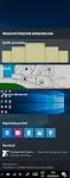 Metodický list pro předmět Anotace Cílem předmětu je prohloubit znalosti základních uživatelských aplikací a na praktických příkladech vyzkoušet pokročilejší techniky práce v aplikacích MS Word a MS Excel,
Metodický list pro předmět Anotace Cílem předmětu je prohloubit znalosti základních uživatelských aplikací a na praktických příkladech vyzkoušet pokročilejší techniky práce v aplikacích MS Word a MS Excel,
Aplikační software B
 Cíl předmětu: Cílem předmětu je prohloubit znalosti studentů ze základních aplikačních programů. Jedná se především o pokročilejší nástroje z aplikací MS Word a MS Excel. Dále se naučí zpracovávat prezentace
Cíl předmětu: Cílem předmětu je prohloubit znalosti studentů ze základních aplikačních programů. Jedná se především o pokročilejší nástroje z aplikací MS Word a MS Excel. Dále se naučí zpracovávat prezentace
T6: Program MS Excel II. (standard) Určeno pro získání standardní úrovně znalostí (2 4 hodiny)
 T6: Určeno pro získání standardní úrovně znalostí (2 4 hodiny) Co lekce nabízí? Školení je určeno všem uživatelům, kteří chtějí zvládnout standardní úroveň práce s MS Excel. Naučíte se profesionálně vytvářet,
T6: Určeno pro získání standardní úrovně znalostí (2 4 hodiny) Co lekce nabízí? Školení je určeno všem uživatelům, kteří chtějí zvládnout standardní úroveň práce s MS Excel. Naučíte se profesionálně vytvářet,
Tematická oblast: Textové procesory (VY_32_INOVACE_10_2_AP) Anotace: Využití ve výuce: Autor: Ing. Jan Roubíček Vytvořeno: červen 2013 až leden 2014
 Tematická oblast: Textové procesory (VY_32_INOVACE_10_2_AP) Autor: Ing. Jan Roubíček Vytvořeno: červen 2013 až leden 2014 Anotace: Digitální učební materiály slouží k seznámení s možnostmi a s prací v
Tematická oblast: Textové procesory (VY_32_INOVACE_10_2_AP) Autor: Ing. Jan Roubíček Vytvořeno: červen 2013 až leden 2014 Anotace: Digitální učební materiály slouží k seznámení s možnostmi a s prací v
Obsah. Úvod Začínáme s PowerPointem Operace se snímky Pro koho je kniha určena...10 Použité konvence...11
 Obsah Úvod... 9 Pro koho je kniha určena...10 Použité konvence...11 Začínáme s PowerPointem... 13 1.1 Základní pojmy...14 1.2 Podokno úloh...16 1.3 Zobrazení dokumentu...17 1.4 Uložení prezentace...21
Obsah Úvod... 9 Pro koho je kniha určena...10 Použité konvence...11 Začínáme s PowerPointem... 13 1.1 Základní pojmy...14 1.2 Podokno úloh...16 1.3 Zobrazení dokumentu...17 1.4 Uložení prezentace...21
Předmluva 11 Typografická konvence použitá v knize 12. 1 Úvod do Excelu 2003 13
 Předmluva 11 Typografická konvence použitá v knize 12 1 Úvod do Excelu 2003 13 Spuštění a ukončení Excelu 14 Spuštění Excelu 14 Ukončení práce s Excelem 15 Přepínání mezi otevřenými sešity 16 Oprava aplikace
Předmluva 11 Typografická konvence použitá v knize 12 1 Úvod do Excelu 2003 13 Spuštění a ukončení Excelu 14 Spuštění Excelu 14 Ukončení práce s Excelem 15 Přepínání mezi otevřenými sešity 16 Oprava aplikace
MS PowerPoint ZÁKLADY
 MS PowerPoint ZÁKLADY UKÁZKA ŠKOLÍCÍCH MATERIÁLŮ Centrum služeb pro podnikání s.r.o. 2014, I. Verze, TP OBSAH 1. Úvod do PowerPointu... 1 2. Otevření PowerPointu... 1 3. Pracovní prostředí PowerPointu...
MS PowerPoint ZÁKLADY UKÁZKA ŠKOLÍCÍCH MATERIÁLŮ Centrum služeb pro podnikání s.r.o. 2014, I. Verze, TP OBSAH 1. Úvod do PowerPointu... 1 2. Otevření PowerPointu... 1 3. Pracovní prostředí PowerPointu...
Informatika a výpočetní technika 1. Ing. Ladislav Nagy Technická univerzita v Liberci FT / KOD / 2011
 Informatika a výpočetní technika 1 Ing. Ladislav Nagy Technická univerzita v Liberci FT / KOD / 2011 Úvod Základní informace Podmínky zápočtu, docházka Pravidla chovaní v PC učebně Náplň cvičení EXCEL
Informatika a výpočetní technika 1 Ing. Ladislav Nagy Technická univerzita v Liberci FT / KOD / 2011 Úvod Základní informace Podmínky zápočtu, docházka Pravidla chovaní v PC učebně Náplň cvičení EXCEL
Osnova kurzu OBSLUHA PC ZÁKLADNÍ ZNALOSTI. pilotního projektu v rámci I. Etapy realizace SIPVZ
 Střední průmyslová škola a Střední odborné učiliště, Trutnov, Školní 101, tel.: +420 499 813 071, fax: +420 499 814 729, e-mail: skola@spssoutu.cz, URL: http://www.spssoutu.cz Osnova kurzu OBSLUHA PC ZÁKLADNÍ
Střední průmyslová škola a Střední odborné učiliště, Trutnov, Školní 101, tel.: +420 499 813 071, fax: +420 499 814 729, e-mail: skola@spssoutu.cz, URL: http://www.spssoutu.cz Osnova kurzu OBSLUHA PC ZÁKLADNÍ
Osnova kurzu OBSLUHA PC ZAMĚŘENÍ PRÁCE S TEXTEM. pilotního projektu v rámci I. Etapy realizace SIPVZ
 Střední průmyslová škola a Střední odborné učiliště, Trutnov, Školní 101, tel.: +420 499 813 071, fax: +420 499 814 729, e-mail: skola@spssoutu.cz, URL: http://www.spssoutu.cz Osnova kurzu OBSLUHA PC ZAMĚŘENÍ
Střední průmyslová škola a Střední odborné učiliště, Trutnov, Školní 101, tel.: +420 499 813 071, fax: +420 499 814 729, e-mail: skola@spssoutu.cz, URL: http://www.spssoutu.cz Osnova kurzu OBSLUHA PC ZAMĚŘENÍ
Tabulkové kalkulátory, (MS Excel, OpenOfiice)
 , (MS Excel, OpenOfiice) Autor: Ing. Jan Nožička SOŠ a SOU Česká Lípa VY_32_INOVACE_1127_Tabulkové kalkulátory (MS Excel, OpenOffice)_PWP Název školy: Číslo a název projektu: Číslo a název šablony klíčové
, (MS Excel, OpenOfiice) Autor: Ing. Jan Nožička SOŠ a SOU Česká Lípa VY_32_INOVACE_1127_Tabulkové kalkulátory (MS Excel, OpenOffice)_PWP Název školy: Číslo a název projektu: Číslo a název šablony klíčové
Tlačítka a další prvky vestavěných panelů nástrojů a nabídek (CommandBar) a jejich Control ID ve verzi Excel 2010
 Tlačítka a další prvky vestavěných panelů nástrojů a nabídek (CommandBar) a jejich Control ID ve verzi Excel 2010 Pozn. Od verze Excelu 2007 jsou klasické panely nástrojů skryty. Jejich nástroje mohou
Tlačítka a další prvky vestavěných panelů nástrojů a nabídek (CommandBar) a jejich Control ID ve verzi Excel 2010 Pozn. Od verze Excelu 2007 jsou klasické panely nástrojů skryty. Jejich nástroje mohou
Příručka Vzdělávacího střediska Konero ke kurzu Milan Myšák
 MS PowerPoint (verze 2010) Příručka Vzdělávacího střediska Konero ke kurzu Milan Myšák e-mail: milan.mysak@konero.cz Obsah 1. Seznámení s prezentacemi 2. Zobrazení prezentace 3. Nastavení programu a prezentace
MS PowerPoint (verze 2010) Příručka Vzdělávacího střediska Konero ke kurzu Milan Myšák e-mail: milan.mysak@konero.cz Obsah 1. Seznámení s prezentacemi 2. Zobrazení prezentace 3. Nastavení programu a prezentace
WORD. (zobecněno pro verzi 2007)
 WORD (zobecněno pro verzi 2007) Program MS Word patří softwarově do skupiny uživatelských aplikací, které se nazývají textové editory. Slouží především k editacím či-li úpravám textů vč. vkládání grafických
WORD (zobecněno pro verzi 2007) Program MS Word patří softwarově do skupiny uživatelských aplikací, které se nazývají textové editory. Slouží především k editacím či-li úpravám textů vč. vkládání grafických
Obsah. Úvod Jak začít Pište a upravujte různé texty bez obav... 21
 Obsah Úvod... 13 1. Jak začít... 15 1.1 Setkali jste se již někdy se šablonami?...17 1.2 Nápověda a práce s ní...17 1.2.1 Jak se informace vyhledají?... 18 1.2.2 Jak se hledá v obsahu?... 18 1.2.3 Hledání
Obsah Úvod... 13 1. Jak začít... 15 1.1 Setkali jste se již někdy se šablonami?...17 1.2 Nápověda a práce s ní...17 1.2.1 Jak se informace vyhledají?... 18 1.2.2 Jak se hledá v obsahu?... 18 1.2.3 Hledání
Ukázka knihy z internetového knihkupectví www.kosmas.cz
 Ukázka knihy z internetového knihkupectví www.kosmas.cz k á z k a k n i h y z i n t e r n e t o v é h o k n i h k u p e c t v í w w w. k o s m a s. c z, U I D : K O S 1 8 1 1 7 7 U k á z k a k n i h y
Ukázka knihy z internetového knihkupectví www.kosmas.cz k á z k a k n i h y z i n t e r n e t o v é h o k n i h k u p e c t v í w w w. k o s m a s. c z, U I D : K O S 1 8 1 1 7 7 U k á z k a k n i h y
Obsah Vysvětlivky k prvkům použitým v knize: 10 POJMY A PRVKY POUŽITÉ V TEXTU 10 JAK S KNIHOU PRACOVAT? JAK JE KNIHA ČLENĚNA? 11
 Obsah Vysvětlivky k prvkům použitým v knize: 10 POJMY A PRVKY POUŽITÉ V TEXTU 10 JAK S KNIHOU PRACOVAT? JAK JE KNIHA ČLENĚNA? 11 Textové editory 12 CO JE NOVÉHO V RÁMCI CELÉHO BALÍKU OFFICE? 12 Novinky
Obsah Vysvětlivky k prvkům použitým v knize: 10 POJMY A PRVKY POUŽITÉ V TEXTU 10 JAK S KNIHOU PRACOVAT? JAK JE KNIHA ČLENĚNA? 11 Textové editory 12 CO JE NOVÉHO V RÁMCI CELÉHO BALÍKU OFFICE? 12 Novinky
METODICKÝ POKYN PRÁCE S MS PowerPoint - ZAČÁTEČNÍCI. Tento projekt je spolufinancován Evropským sociálním fondem a státním rozpočtem České republiky.
 METODICKÝ POKYN PRÁCE S MS PowerPoint - ZAČÁTEČNÍCI Základní rozložení plochy Výchozím stavem při práci je normální zobrazení. pás karet - základní nabídka příkazů Pořadí jednotlivých snímků Základní plocha
METODICKÝ POKYN PRÁCE S MS PowerPoint - ZAČÁTEČNÍCI Základní rozložení plochy Výchozím stavem při práci je normální zobrazení. pás karet - základní nabídka příkazů Pořadí jednotlivých snímků Základní plocha
Windows - základní kurz
 Windows - základní kurz Úvod - filosofie systému, popis prostředí, práce s myší Hlavní panel - tlačítko start, spouštění aplikací, ukončení aplikací, klávesnice Práce s okny - posun, maximalizace, minimalizace,
Windows - základní kurz Úvod - filosofie systému, popis prostředí, práce s myší Hlavní panel - tlačítko start, spouštění aplikací, ukončení aplikací, klávesnice Práce s okny - posun, maximalizace, minimalizace,
MS POWERPOINT. MS PowerPoint 2007 1
 MS PowerPoint 2007 1 MS POWERPOINT Gymnázium Jiřího Wolkera v Prostějově Výukové materiály z informatiky pro gymnázia Autoři projektu Student na prahu 21. století - využití ICT ve vyučování matematiky
MS PowerPoint 2007 1 MS POWERPOINT Gymnázium Jiřího Wolkera v Prostějově Výukové materiály z informatiky pro gymnázia Autoři projektu Student na prahu 21. století - využití ICT ve vyučování matematiky
Obsah. 1 Úvod do Visia 2003 15. 2 Práce se soubory 47. Předmluva 11 Typografická konvence použitá v knize 13
 Předmluva 11 Typografická konvence použitá v knize 13 1 Úvod do Visia 2003 15 Visio se představuje 16 Výchozí podmínky 16 Spuštění a ukončení Visia 18 Způsoby spuštění Visia 18 Ukončení práce s Visiem
Předmluva 11 Typografická konvence použitá v knize 13 1 Úvod do Visia 2003 15 Visio se představuje 16 Výchozí podmínky 16 Spuštění a ukončení Visia 18 Způsoby spuštění Visia 18 Ukončení práce s Visiem
Textové editory. Ing. Luděk Richter
 Textové editory Ing. Luděk Richter Střední škola, Havířov-Šumbark, Sýkorova 1/613, příspěvková organizace Tento výukový materiál byl zpracován v rámci akce EU peníze středním školám - OP VK 1.5. Výuková
Textové editory Ing. Luděk Richter Střední škola, Havířov-Šumbark, Sýkorova 1/613, příspěvková organizace Tento výukový materiál byl zpracován v rámci akce EU peníze středním školám - OP VK 1.5. Výuková
Srovnání 602Office a 602PC SUITE
 - Srovnání a 1 z 6 Srovnání a Následující tabulka slouží k porovnání vlastnosti kancelářských balíků a 602PC SUITE. Nezaměřuje se na základní vlastnosti, společné oběma kancelářským balíkům, nýbrž na pokročilé
- Srovnání a 1 z 6 Srovnání a Následující tabulka slouží k porovnání vlastnosti kancelářských balíků a 602PC SUITE. Nezaměřuje se na základní vlastnosti, společné oběma kancelářským balíkům, nýbrž na pokročilé
1. Začínáme s FrontPage 2003 11
 Úvod 9 1. Začínáme s FrontPage 2003 11 Instalace programu 12 Spuštění a ukončení programu 15 Základní ovládání 16 Hledání souborů 30 Najít a nahradit 31 Tisk 32 Schránka sady Office 34 Nápověda 36 Varianty
Úvod 9 1. Začínáme s FrontPage 2003 11 Instalace programu 12 Spuštění a ukončení programu 15 Základní ovládání 16 Hledání souborů 30 Najít a nahradit 31 Tisk 32 Schránka sady Office 34 Nápověda 36 Varianty
Ukázka knihy z internetového knihkupectví www.kosmas.cz
 Ukázka knihy z internetového knihkupectví www.kosmas.cz U k á z k a k n i h y z i n t e r n e t o v é h o k n i h k u p e c t v í w w w. k o s m a s. c z, U I D : K O S 1 8 1 1 3 0 U k á z k a k n i h
Ukázka knihy z internetového knihkupectví www.kosmas.cz U k á z k a k n i h y z i n t e r n e t o v é h o k n i h k u p e c t v í w w w. k o s m a s. c z, U I D : K O S 1 8 1 1 3 0 U k á z k a k n i h
ZŠ ÚnO, Bratří Čapků 1332
 Jak na počítač Komplet LangMaster I. Základní pojmy informačních technologií (IT) 1. Z čeho se skládá počítač Základní rozdělení Počítačová sestava Jak pracuje počítač Co ovlivňuje výkonnost počítače Procesor
Jak na počítač Komplet LangMaster I. Základní pojmy informačních technologií (IT) 1. Z čeho se skládá počítač Základní rozdělení Počítačová sestava Jak pracuje počítač Co ovlivňuje výkonnost počítače Procesor
Metodický list pro předmět Aplikační software ve veřejné správě
 Metodický list pro předmět Anotace Cílem předmětu je prohloubit znalosti základních uživatelských aplikací a na praktických příkladech vyzkoušet pokročilejší techniky práce v aplikacích MS Word a MS Excel,
Metodický list pro předmět Anotace Cílem předmětu je prohloubit znalosti základních uživatelských aplikací a na praktických příkladech vyzkoušet pokročilejší techniky práce v aplikacích MS Word a MS Excel,
ZŠ ÚnO, Bratří Čapků 1332
 TS Výuka informatiky I (ovládání textových editorů) Terasoft - možnost instalovat jeden až tři kurzy (cvičení fungují pouze s nainstalovaným vlastním editorem) : o Výuka MS Office Word 2003 o Výuka MS
TS Výuka informatiky I (ovládání textových editorů) Terasoft - možnost instalovat jeden až tři kurzy (cvičení fungují pouze s nainstalovaným vlastním editorem) : o Výuka MS Office Word 2003 o Výuka MS
TECHNICKÁ SPECIFIKACE PŘEDMĚTU PLNĚNÍ
 TECHNICKÁ SPECIFIKACE PŘEDMĚTU PLNĚNÍ ČÁST II. ÚČETNÍ, EKONOMICKÉ A PRÁVNÍ KURZY Název kurzu Délka trvání (předpokládaný) Počet účastníků Mezinárodní účetní standardy (US GAAP, IFRS) 16 10 2 Počet skupin/
TECHNICKÁ SPECIFIKACE PŘEDMĚTU PLNĚNÍ ČÁST II. ÚČETNÍ, EKONOMICKÉ A PRÁVNÍ KURZY Název kurzu Délka trvání (předpokládaný) Počet účastníků Mezinárodní účetní standardy (US GAAP, IFRS) 16 10 2 Počet skupin/
TVORBA TEXTOVÉHO DOKUMENTU PROSTŘEDKY, PŘENOSITELNOST
 TVORBA TEXTOVÉHO DOKUMENTU PROSTŘEDKY, PŘENOSITELNOST 1 Tvorba dokumentu - prostředky Psací stroj Od psaní na stroji pochází pojem normostrana Textové editory (např. T602) Slouží k tvorbě textu členěného
TVORBA TEXTOVÉHO DOKUMENTU PROSTŘEDKY, PŘENOSITELNOST 1 Tvorba dokumentu - prostředky Psací stroj Od psaní na stroji pochází pojem normostrana Textové editory (např. T602) Slouží k tvorbě textu členěného
EXCEL 2007 grafický manuál
 TLAČÍTKO OFFICE dříve známo jako nabídka Soubor umožňuje práci se sešitem (otevřít nový nebo existující, uložit, vytisknout, odeslat, zavřít program, ) Mimo jiné zobrazuje názvy posledních otevřených souborů
TLAČÍTKO OFFICE dříve známo jako nabídka Soubor umožňuje práci se sešitem (otevřít nový nebo existující, uložit, vytisknout, odeslat, zavřít program, ) Mimo jiné zobrazuje názvy posledních otevřených souborů
Analýza a prezentace dat
 2015 Analýza a prezentace dat rozsah: 2 dny (10 hodin) Mgr. Jiří Číhař www.dataspectrum.cz Analýza a prezentace dat Formátování buněk Nastavení vhodného formátu čísla Vytváření vlastních formátovacích
2015 Analýza a prezentace dat rozsah: 2 dny (10 hodin) Mgr. Jiří Číhař www.dataspectrum.cz Analýza a prezentace dat Formátování buněk Nastavení vhodného formátu čísla Vytváření vlastních formátovacích
Prezentace (Presentation) - ECDL / ICDL Sylabus 6.0
 Prezentace (Presentation) - ECDL / ICDL Sylabus 6.0 Upozornění: Oficiální verze ECDL / ICDL Sylabu verze 6.0 je publikovaná na webových stránkách ECDL Foundation - www.ecdl.org a lokalizovaná verze na
Prezentace (Presentation) - ECDL / ICDL Sylabus 6.0 Upozornění: Oficiální verze ECDL / ICDL Sylabu verze 6.0 je publikovaná na webových stránkách ECDL Foundation - www.ecdl.org a lokalizovaná verze na
SEZNAM VZDĚLÁVACÍCH MATERIÁLŮ - ANOTACE
 SEZNAM VZDĚLÁVACÍCH MATERIÁLŮ - ANOTACE Číslo projektu Číslo a název šablony klíčové aktivity Tematická oblast Autor CZ.1.07/1.5.00/34.0797 III/2 INOVACE A ZKVALITNĚNÍ VÝUKY PROSTŘEDNICTVÍM ICT 1IKT2 Textové
SEZNAM VZDĚLÁVACÍCH MATERIÁLŮ - ANOTACE Číslo projektu Číslo a název šablony klíčové aktivity Tematická oblast Autor CZ.1.07/1.5.00/34.0797 III/2 INOVACE A ZKVALITNĚNÍ VÝUKY PROSTŘEDNICTVÍM ICT 1IKT2 Textové
,,Škola nás baví CZ. 1.07/1.4.00/21.1342 VY_32_INOVACE_Inf.Ma.10
 ,,Škola nás baví CZ. 1.07/1.4.00/21.1342 VY_32_INOVACE_Inf.Ma.10 INFORMATIKA 7. ročník Microsoft POWER POINT 2010 Ing. Miroslava Maříková PŘÍPRAVA Předmět: Informatika Stupeň vzdělávání: druhý stupeň /7.roč./
,,Škola nás baví CZ. 1.07/1.4.00/21.1342 VY_32_INOVACE_Inf.Ma.10 INFORMATIKA 7. ročník Microsoft POWER POINT 2010 Ing. Miroslava Maříková PŘÍPRAVA Předmět: Informatika Stupeň vzdělávání: druhý stupeň /7.roč./
Metodické listy pro předmět Aplikační software 1 (B_ASA)
 Metodické listy pro předmět Aplikační software 1 (B_ASA) Cíl předmětu: Cílem předmětu je prohloubit znalosti studentů ze základních aplikačních programů pod Windows, především půjde o použití pokročilejších
Metodické listy pro předmět Aplikační software 1 (B_ASA) Cíl předmětu: Cílem předmětu je prohloubit znalosti studentů ze základních aplikačních programů pod Windows, především půjde o použití pokročilejších
Vítězslav Bártl. září 2012
 VY_32_INOVACE_VB01_W Jméno autora výukového materiálu Datum (období), ve kterém byl VM vytvořen Ročník, pro který je VM určen Vzdělávací oblast, vzdělávací obor, tematický okruh, téma Anotace Vítězslav
VY_32_INOVACE_VB01_W Jméno autora výukového materiálu Datum (období), ve kterém byl VM vytvořen Ročník, pro který je VM určen Vzdělávací oblast, vzdělávací obor, tematický okruh, téma Anotace Vítězslav
=PREZENTACE= stručná příručka základů. (verze 2007)
 (verze 2007) ÚVOD Program MS Power Point patří softwarově do skupiny uživatelských aplikací, které slouží k vytváření prezentací. Tento program je spolu s programy MS Word a MS Excel základním pilířem
(verze 2007) ÚVOD Program MS Power Point patří softwarově do skupiny uživatelských aplikací, které slouží k vytváření prezentací. Tento program je spolu s programy MS Word a MS Excel základním pilířem
Obsah. Úvod 15. Úvod do Excelu Práce se sešity 35
 Úvod 15 Komu je kniha určena 15 Uspořádání knihy 15 Zpětná vazba od čtenářů 16 Zdrojové kódy ke knize 17 Errata 17 1 Úvod do Excelu 2016 19 Stručná charakteristika Excelu 20 Spuštění a zavření aplikace
Úvod 15 Komu je kniha určena 15 Uspořádání knihy 15 Zpětná vazba od čtenářů 16 Zdrojové kódy ke knize 17 Errata 17 1 Úvod do Excelu 2016 19 Stručná charakteristika Excelu 20 Spuštění a zavření aplikace
Obsah. Obsah. Úvod Jak začít Pište a upravujte různé texty bez obav... 21
 WORKS 5 Obsah Úvod... 13 1. Jak začít... 15 1.1 Setkali jste se již někdy se šablonami?...17 1.2 Nápověda a práce s ní...17 1.2.1 Jak se informace vyhledají?... 18 1.2.2 Jak se hledá v obsahu?... 18 1.2.3
WORKS 5 Obsah Úvod... 13 1. Jak začít... 15 1.1 Setkali jste se již někdy se šablonami?...17 1.2 Nápověda a práce s ní...17 1.2.1 Jak se informace vyhledají?... 18 1.2.2 Jak se hledá v obsahu?... 18 1.2.3
Obsah. Začínáme. 1 Úvod do Adobe Acrobatu. 2 Zkoumáme pracovní plochu
 Obsah Začínáme 1 Úvod do Adobe Acrobatu 2 Zkoumáme pracovní plochu O knize Oficiální výukový kurz.....................14 Acrobat Professional a Acrobat Standard...........14 Předpoklady.....................................15
Obsah Začínáme 1 Úvod do Adobe Acrobatu 2 Zkoumáme pracovní plochu O knize Oficiální výukový kurz.....................14 Acrobat Professional a Acrobat Standard...........14 Předpoklady.....................................15
Požadované dovednosti v ovládání textového procesoru Microsoft Word 2013 pro předměty VA1 a VT1
 Požadované dovednosti v ovládání textového procesoru Microsoft Word 2013 pro předměty VA1 a VT1 1 Úvod 1.1 Práce s dokumenty 1.1.1 Spustit a ukončit textový editor. 1.1.2 Otevřít jeden nebo několik dokumentů.
Požadované dovednosti v ovládání textového procesoru Microsoft Word 2013 pro předměty VA1 a VT1 1 Úvod 1.1 Práce s dokumenty 1.1.1 Spustit a ukončit textový editor. 1.1.2 Otevřít jeden nebo několik dokumentů.
Obsah. Úvod 15 Základní možnosti Excelu 17
 Obsah Úvod 15 Základní možnosti Excelu 17 1 Jak spouštět Excel z úvodní obrazovky Windows 8 17 2 Jak spouštět Excel z hlavního panelu 17 3 Jak otevřít nový dokument podle šablony 18 4 Jak zařídit, aby
Obsah Úvod 15 Základní možnosti Excelu 17 1 Jak spouštět Excel z úvodní obrazovky Windows 8 17 2 Jak spouštět Excel z hlavního panelu 17 3 Jak otevřít nový dokument podle šablony 18 4 Jak zařídit, aby
PowerPoint lekce II.
 PowerPoint lekce II. Formát pptx Základem, všech dokumentů je xml formát Bez nutnosti nastavení, transformace či konverze nativní součást ukládání Ve skutečnosti souhrn dílčích souborů Text, obrázky, styly
PowerPoint lekce II. Formát pptx Základem, všech dokumentů je xml formát Bez nutnosti nastavení, transformace či konverze nativní součást ukládání Ve skutečnosti souhrn dílčích souborů Text, obrázky, styly
Aplikační software 1 (B_ASA)
 Metodické listy pro předmět Aplikační software 1 (B_ASA) Cíl předmětu: Cílem předmětu je prohloubit znalosti studentů ze základních aplikačních programů pod Windows, především půjde o použití pokročilejších
Metodické listy pro předmět Aplikační software 1 (B_ASA) Cíl předmětu: Cílem předmětu je prohloubit znalosti studentů ze základních aplikačních programů pod Windows, především půjde o použití pokročilejších
Obsah. Obsah. Úvod... 13. 1. Jak začít... 15. 2. Pište a upravujte různé texty bez obav... 21
 WORKS 5 Obsah Úvod... 13 1. Jak začít... 15 1.1 Setkali jste se již někdy se šablonami?...17 1.2 Nápověda a práce s ní...17 1.2.1 Jak se informace vyhledají?... 18 1.2.2 Jak se hledá v obsahu?... 18 1.2.3
WORKS 5 Obsah Úvod... 13 1. Jak začít... 15 1.1 Setkali jste se již někdy se šablonami?...17 1.2 Nápověda a práce s ní...17 1.2.1 Jak se informace vyhledají?... 18 1.2.2 Jak se hledá v obsahu?... 18 1.2.3
POWERPOINT 2010 Autor: Jan Somner
 Projekt Vzdělávání dotykem CZ.1.07/1.3.00/51.0031 POWERPOINT 2010 Autor: Jan Somner Obsah 1. Úvod... 2 2. Rozdíly oproti straším verzím... 2 3. Karta Soubor... 2 4. Základní klávesové zkratky... 3 5. Karty
Projekt Vzdělávání dotykem CZ.1.07/1.3.00/51.0031 POWERPOINT 2010 Autor: Jan Somner Obsah 1. Úvod... 2 2. Rozdíly oproti straším verzím... 2 3. Karta Soubor... 2 4. Základní klávesové zkratky... 3 5. Karty
MS WORD. MS Word 2007 1
 MS Word 2007 1 MS WORD Gymnázium Jiřího Wolkera v Prostějově Výukové materiály z informatiky pro gymnázia Autoři projektu Student na prahu 21. století - využití ICT ve vyučování matematiky na gymnáziu
MS Word 2007 1 MS WORD Gymnázium Jiřího Wolkera v Prostějově Výukové materiály z informatiky pro gymnázia Autoři projektu Student na prahu 21. století - využití ICT ve vyučování matematiky na gymnáziu
Word Lekce III. a IV.
 Word 2007 Lekce III. a IV. Záložní kopie Povolení a nastavení automatického obnovení a automatického uložení může být žádoucí ve chvíli, kdy aplikace Word nahlásí neočekávanou chybu, kolizi aplikace a
Word 2007 Lekce III. a IV. Záložní kopie Povolení a nastavení automatického obnovení a automatického uložení může být žádoucí ve chvíli, kdy aplikace Word nahlásí neočekávanou chybu, kolizi aplikace a
typy prezentací... 2 prezentační systémy... 2 struktura prezentace... 2 postup při tvorbě... 2 tvorba osnovy... 2 zásady pro tvorbu...
 typy prezentací... 2 prezentační systémy... 2 struktura prezentace... 2 postup při tvorbě... 2 tvorba osnovy... 2 zásady pro tvorbu... 2 spuštění programu... 3 uložení programu... 3 popis programu... 4
typy prezentací... 2 prezentační systémy... 2 struktura prezentace... 2 postup při tvorbě... 2 tvorba osnovy... 2 zásady pro tvorbu... 2 spuštění programu... 3 uložení programu... 3 popis programu... 4
MS PowerPoint. Centrum služeb pro podnikání s.r.o. Centrum služeb pro podnikání s.r.o., Webové stránky:
 Centrum služeb pro podnikání s.r.o. MS PowerPoint Centrum služeb pro podnikání s.r.o., 2018 Adresa: Bělehradská 643/77 Praha 2 Tel. čísla: (+420) 222 543 330 (+420) 775 583 697 Webové stránky: www.sluzbyapodnikani.cz
Centrum služeb pro podnikání s.r.o. MS PowerPoint Centrum služeb pro podnikání s.r.o., 2018 Adresa: Bělehradská 643/77 Praha 2 Tel. čísla: (+420) 222 543 330 (+420) 775 583 697 Webové stránky: www.sluzbyapodnikani.cz
Microsoft Office PowerPoint 2003
 Microsoft Office PowerPoint 2003 Školení učitelů na základní škole Meteorologická Maturitní projekt SSPŠ 2013/2013 Vojtěch Dušek 4.B 1 Obsah 1 Obsah... 2 2 Seznam obrázků... 4 3 Základy programu PowerPoint...
Microsoft Office PowerPoint 2003 Školení učitelů na základní škole Meteorologická Maturitní projekt SSPŠ 2013/2013 Vojtěch Dušek 4.B 1 Obsah 1 Obsah... 2 2 Seznam obrázků... 4 3 Základy programu PowerPoint...
Práce v programu Word 2003
 Práce v programu Word 2003 Prostředí programu WORD 2003 Program WORD 2003 slouží k psaní textů, do kterých je možné vkládat různé obrázky, tabulky a grafy. Vytvořené texty se ukládají, jako dokumenty s
Práce v programu Word 2003 Prostředí programu WORD 2003 Program WORD 2003 slouží k psaní textů, do kterých je možné vkládat různé obrázky, tabulky a grafy. Vytvořené texty se ukládají, jako dokumenty s
Po ukončení tohoto kurzu budete schopni
 PREZENTACE Vladimír Bureš Tereza Otčenášková Alena Šandová Cíle kurzu Po ukončení tohoto kurzu budete schopni promítnout prezentaci, nastavit vlastnosti prezentace, vytvářet a upravovat snímky, volit různá
PREZENTACE Vladimír Bureš Tereza Otčenášková Alena Šandová Cíle kurzu Po ukončení tohoto kurzu budete schopni promítnout prezentaci, nastavit vlastnosti prezentace, vytvářet a upravovat snímky, volit různá
Prozkoumání příkazů na pásu karet Každá karta na pásu karet obsahuje skupiny a každá skupina obsahuje sadu souvisejících příkazů.
 Úvodní příručka Microsoft Excel 2013 vypadá jinak než ve starších verzích, proto jsme vytvořili tuto příručku, která vám pomůže se s ním rychle seznámit. Přidání příkazů na panel nástrojů Rychlý přístup
Úvodní příručka Microsoft Excel 2013 vypadá jinak než ve starších verzích, proto jsme vytvořili tuto příručku, která vám pomůže se s ním rychle seznámit. Přidání příkazů na panel nástrojů Rychlý přístup
Efektivní práce s Excelem (středně pokročilí uživatelé)
 2015 Efektivní práce s Excelem (středně pokročilí uživatelé) rozsah: 2 dny (10 hodin) Mgr. Jiří Číhař www.dataspectrum.cz Efektivní práce s Excelem pro středně pokročilé uživatele Práce s rozsáhlými tabulkami
2015 Efektivní práce s Excelem (středně pokročilí uživatelé) rozsah: 2 dny (10 hodin) Mgr. Jiří Číhař www.dataspectrum.cz Efektivní práce s Excelem pro středně pokročilé uživatele Práce s rozsáhlými tabulkami
1.1 Seznámení s programy Office
 Název školy Číslo projektu Autor Název šablony Název DUMu Tematická oblast Předmět Druh učebního materiálu Anotace Vybavení, pomůcky Střední průmyslová škola strojnická Vsetín CZ.1.07/1.5.00/34.0483 Ing.
Název školy Číslo projektu Autor Název šablony Název DUMu Tematická oblast Předmět Druh učebního materiálu Anotace Vybavení, pomůcky Střední průmyslová škola strojnická Vsetín CZ.1.07/1.5.00/34.0483 Ing.
Josef Pecinovský PowerPoint 2007
 Josef Pecinovský PowerPoint 2007 Jak na PowerPoint 2007 v rekordním čase Josef Pecinovský Vydala Grada Publishing, a.s. U Průhonu 22, Praha 7 jako svou 3054. publikaci Odpovědný redaktor Karel Samohýl
Josef Pecinovský PowerPoint 2007 Jak na PowerPoint 2007 v rekordním čase Josef Pecinovský Vydala Grada Publishing, a.s. U Průhonu 22, Praha 7 jako svou 3054. publikaci Odpovědný redaktor Karel Samohýl
Příprava dokumentů textovým procesorem II.
 Příprava dokumentů textovým procesorem II. Zpracování textu v textovém procesoru Microsoft Word 2007 Petr Včelák vcelak@kiv.zcu.cz Katedra informatiky a výpočetní techniky, Fakulta aplikovaných věd, Západočeská
Příprava dokumentů textovým procesorem II. Zpracování textu v textovém procesoru Microsoft Word 2007 Petr Včelák vcelak@kiv.zcu.cz Katedra informatiky a výpočetní techniky, Fakulta aplikovaných věd, Západočeská
Projekt realizovaný na SPŠ Nové Město nad Metují. s finanční podporou v Operačním programu Vzdělávání pro konkurenceschopnost Královéhradeckého kraje
 Projekt realizovaný na SPŠ Nové Město nad Metují s finanční podporou v Operačním programu Vzdělávání pro konkurenceschopnost Královéhradeckého kraje Modul 04 IT předměty Ing. Miloslav Čtvrtečka 1 Klipart
Projekt realizovaný na SPŠ Nové Město nad Metují s finanční podporou v Operačním programu Vzdělávání pro konkurenceschopnost Královéhradeckého kraje Modul 04 IT předměty Ing. Miloslav Čtvrtečka 1 Klipart
14. února 2013 Mgr. Miroslav Fiala
 Organizace Termíny 1. lekce 14. února 2013 2. lekce 21. února 2013 3. lekce 28. února 2013 4. lekce 7. března 2013 Čas 8.30-10.00 Místo Komenského náměstí 2 Počítačová studovna CPS Další informace http://cit.ukb.muni.cz/kurzy/kurzy/ms-powerpoint.html
Organizace Termíny 1. lekce 14. února 2013 2. lekce 21. února 2013 3. lekce 28. února 2013 4. lekce 7. března 2013 Čas 8.30-10.00 Místo Komenského náměstí 2 Počítačová studovna CPS Další informace http://cit.ukb.muni.cz/kurzy/kurzy/ms-powerpoint.html
Maturitní témata pro 1.KŠPA Kladno, s.r.o. Výpočetní technika
 Maturitní témata pro 1.KŠPA Kladno, s.r.o. Předmět Typ zkoušky Obor Forma Zkoušející Období Výpočetní technika Profilová ústní Podnikání Dálková nástavbová Kateřina Ipserová, DiS. MZ2017-1 - 1. Vývoj výpočetní
Maturitní témata pro 1.KŠPA Kladno, s.r.o. Předmět Typ zkoušky Obor Forma Zkoušející Období Výpočetní technika Profilová ústní Podnikání Dálková nástavbová Kateřina Ipserová, DiS. MZ2017-1 - 1. Vývoj výpočetní
MS Word základy. Úvod do MS Word. Nový dokument. Vytvoření zástupce programu na ploše. Otevření dokumentu a popis prostředí: Ukládání souboru:
 MS Word základy Úvod do MS Word. Vytvoření zástupce programu na ploše. Start Programy PK na Microsoft Word Odeslat Plocha Vytvořit zástupce Otevření dokumentu a popis prostředí: Spuštění programu Start
MS Word základy Úvod do MS Word. Vytvoření zástupce programu na ploše. Start Programy PK na Microsoft Word Odeslat Plocha Vytvořit zástupce Otevření dokumentu a popis prostředí: Spuštění programu Start
Základní informace o vzdělávacím kurzu
 Základní informace o vzdělávacím kurzu Číslo kurzu 5 Název kurzu Moderní využití výpočetní techniky v oblasti sociálních služeb (pro pokročilé) Cílová skupina Pracovníci sociálních služeb a dobrovolníci,
Základní informace o vzdělávacím kurzu Číslo kurzu 5 Název kurzu Moderní využití výpočetní techniky v oblasti sociálních služeb (pro pokročilé) Cílová skupina Pracovníci sociálních služeb a dobrovolníci,
VÝPOČETNÍ TECHNIKA OBOR: PODNIKÁNÍ FORMA: DENNÍ NÁSTAVBOVÉ STUDIUM FORMA: DÁLKOVÉ NÁSTAVBOVÉ STUDIUM
 VÝPOČETNÍ TECHNIKA OBOR: PODNIKÁNÍ FORMA: DENNÍ NÁSTAVBOVÉ STUDIUM FORMA: DÁLKOVÉ NÁSTAVBOVÉ STUDIUM 1. Vývoj výpočetní techniky. HW konfigurace počítače, základní jednotky informace a. historie a vznik
VÝPOČETNÍ TECHNIKA OBOR: PODNIKÁNÍ FORMA: DENNÍ NÁSTAVBOVÉ STUDIUM FORMA: DÁLKOVÉ NÁSTAVBOVÉ STUDIUM 1. Vývoj výpočetní techniky. HW konfigurace počítače, základní jednotky informace a. historie a vznik
